google Chrome浏览器自动填充功能设置及安全建议
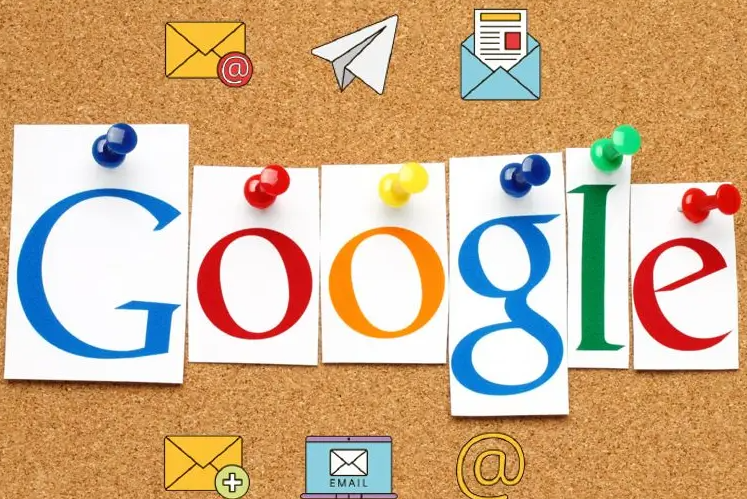
一、自动填充功能设置步骤
1. 进入设置页面:打开Chrome浏览器,点击右上角的三个点图标,选择“设置”。
2. 找到自动填充选项:在设置页面中,向下滚动找到“自动填充”部分。
3. 启用自动填充功能:勾选“启用自动填充功能”复选框,可一键填写多个网络表单。
4. 管理自动填充信息:点击“管理自动填充设置”,可添加新的地址、信用卡等信息。添加地址时,需填写姓名、街道地址、城市、州/省、邮政编码、国家/地区以及电话号码等;添加信用卡时,注意信用卡数据是加密的。
5. 开启增强型自动填充(可选):在“地址和更多信息”下,确保“相同信息自动填充”开关处于开启状态,可使Chrome学习并保存相关信息,未来自动填充使用。
二、安全建议
1. 密码管理方面:不要在所有网站使用相同密码,可启用Chrome的密码生成器创建强密码,并开启两步验证,即使密码泄露也能多一层保护。定期检查已保存的密码,若Chrome提示某些密码可能存在安全风险,应及时更换。
2. 付款方式管理:只保存常用的信用卡信息,并开启银行短信提醒,以便及时发现异常交易。
3. 地址等个人信息管理:定期检查地址等个人信息,确保准确无误,若搬家或更换手机号码等情况发生,要及时更新。
4. 公共电脑使用注意事项:避免在公共电脑上使用自动填充功能,若必须使用,使用后应清除所有自动填充数据。可在设置中找到“清除浏览数据”选项,选择“自动填充表单数据”,然后点击“清除数据”按钮。
5. 网站信任方面:仅在信任的网站上使用自动填充功能,对于不可信的网站,切勿启用该功能,以防敏感信息泄露给第三方。

qq浏览器怎么拦截广告弹窗
最近,有时候我在使用电脑时会经常碰到QQ浏览器出现广告弹窗的现象,像小编碰到的就是QQ浏览器弹窗出广告,那么遇到这种QQ浏览器弹窗的广告该如何解决呢,下面就和chrome部落小编一起来看看,qq浏览器怎么拦截广告弹窗吧。
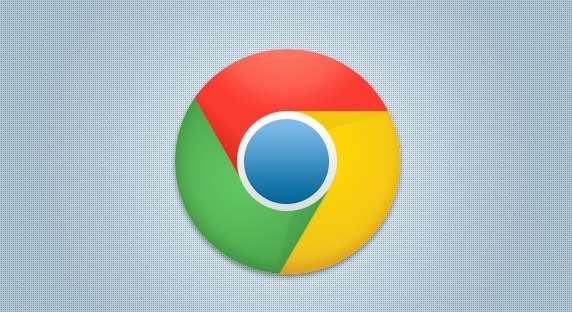
谷歌浏览器如何减少插件冲突问题
了解如何减少谷歌浏览器中插件冲突问题,优化插件使用体验,确保插件正常运行。
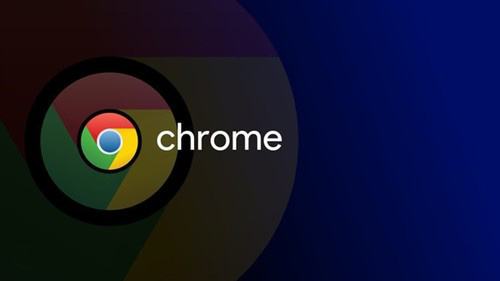
手机版谷歌浏览器闪退怎么解决
手机版谷歌浏览器闪退怎么解决?本篇文章就给大家详细介绍手机版谷歌浏览器轻松解决闪退问题攻略,感兴趣的朋友不要错过了。
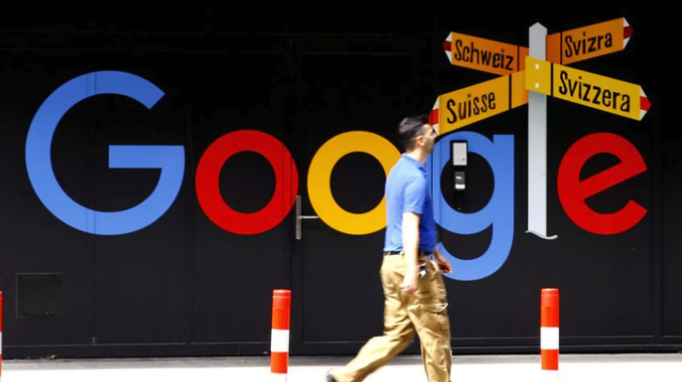
谷歌浏览器插件增强网页隐私保护功能详解
详细介绍谷歌浏览器插件增强隐私保护功能,提升用户上网安全和隐私防护。
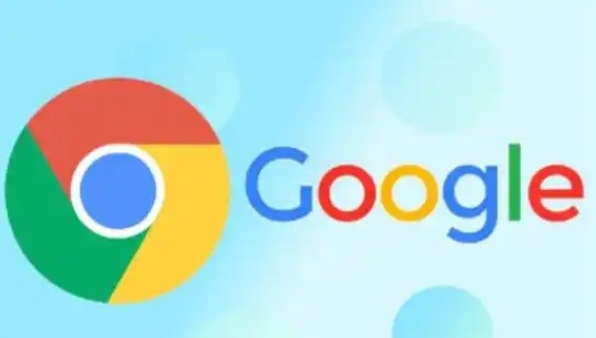
谷歌浏览器安装程序无法运行怎么办
针对谷歌浏览器安装程序无法运行问题,提供全面故障排查指导,帮助用户快速定位原因并顺利启动安装程序。

2025年谷歌浏览器插件开发与调试指南
2025年谷歌浏览器插件开发工具升级,本文介绍开发流程及调试方法,帮助开发者快速完成插件制作。

Chrome浏览器无法自动更新怎么办?<解决方法>
Google Chrome是由Google开发的一款设计简单、高效的Web浏览工具。Google Chrome浏览器可以帮助你快速、安全地搜索到自己需要的内容,

chrome浏览器无法下载是什么原因?该如何解决?
谷歌的chorme浏览器是一款综合性能比较优秀的浏览器,但因为某些原因,我们无法方便快速的下载安装,偶尔通过一些搜索引擎找到的很多都是“山寨”推广的产品。

谷歌浏览器提示“无法安全下载”怎么办?<解决方法>
当我们在使用google Chrome浏览网页时,经常会遇到一些故障。例如,当一些用户使用谷歌浏览器浏览网页下载文件时,经常会被提示“无法安全地下载”问题。

谷歌浏览器XP版无法定位程序输入点怎么办?
你有没有在安装谷歌浏览器的时候遇到各种问题呢,你知道谷歌浏览器无法定位程序输入点是怎么回事呢?来了解谷歌浏览器无法定位程序输入点的解决方法,大家可以学习一下。

如何在 Chrome 中单击下载 PDF 文件?
如何在Chrome中单击下载PDF文件?想要在 Chrome 中下载新的 PDF 而不是打开它们?翻转此设置将实现这一点。

Linux如何离线下载谷歌浏览器?在Linux中离线下载谷歌浏览器详细教程
Google Chrome安装需要相关的依赖,但是目前项目中的服务器无法连接外网,所以无法直接通过yum install快速安装依赖包。所以现在,你需要下载谷歌Chrome安装包和依赖包,然后离线安装。

如何自定义 Chrome 启动页
如何自定义 Chrome 启动页?Chrome 是谷歌流行的浏览器,具有许多一流的功能。这些功能通常隐藏在 Chrome 浏览器中,在您打开它们之前不会显示。

如何修复 Google Chrome 中的ERR CONNECTION TIMED OUT?
作为 Google Chrome 用户,您可能在浏览器中至少遇到过一次ERR_CONNECTION_TIMED_OUT 错误。这主要伴随着一条消息“无法访问此站点”,说明该页面响应时间过长。

谷歌浏览器的快捷键有哪些呢?<常见快捷键介绍>
谷歌浏览器的快捷键丰富且可以提高你对谷歌浏览器的运用程度,让你更加舒适的使用谷歌浏览器,快来记笔记好好学一下吧!

谷歌浏览器的跨域问题_谷歌浏览器跨域问题解决方案
有人发现在这次谷歌浏览器更新后有些链接发生了跨域问题,快来看看怎么解决吧!

如何停止谷歌Chrome在后台运行
如何停止谷歌Chrome在后台运行??我们许多人通过点击关闭按钮来关闭PC或Mac中的应用程序,并认为它已经完成了。

如何将Chrome 浏览历史导出为 HTML、CSV 或 TXT?
我们通常谈论清除我们的浏览器历史记录,以免它成为窥探的牺牲品,但在擦除之前存储您的历史记录也是一个好主意。





